
Neka ažuriranja sustava Windows 10 uzrokuju pad sustava ili pogreške tijekom rada. To je prvi razlog za odbijanje automatskog ažuriranja OS-a. Drugi je ograničen promet. U takvim je slučajevima potrebno neovisno održavati operativni sustav, bez pomoći centra za nadogradnju. Možete nadograditi Windows 10 ažuriranja ručno na nekoliko načina, o njima će se govoriti kasnije.
algoritam
Microsoft je stvorio poseban resurs na koji možete selektivno preuzeti ažuriranja za operativne sustave, upravljačke programe za ogroman popis komponenti računalnog hardvera.
Da biste pokrenuli ručno prisilno ažuriranje:
1. Idite na Microsoftovu stranicu kataloga na: www.catalog.update.microsoft.com/Home.aspx
2. U obrazac za pretraživanje unesite kodni broj potrebnog ažuriranja (čija instalacija ima problema) i kliknite "Pronađi".
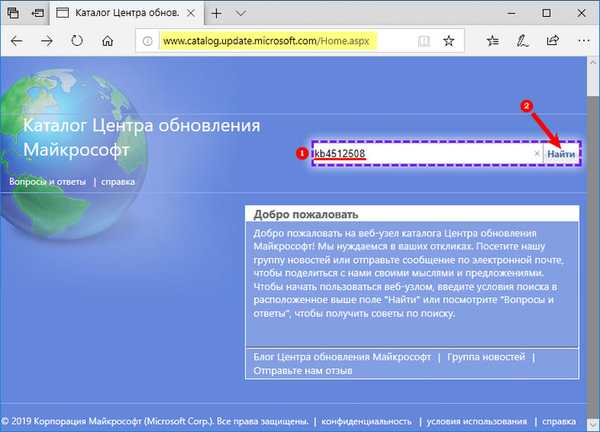
Pojavljuje se tablica u kojoj se nalaze platforme za koje je datoteka dostupna. Za detalje o flasteru kliknite na njegovo ime.
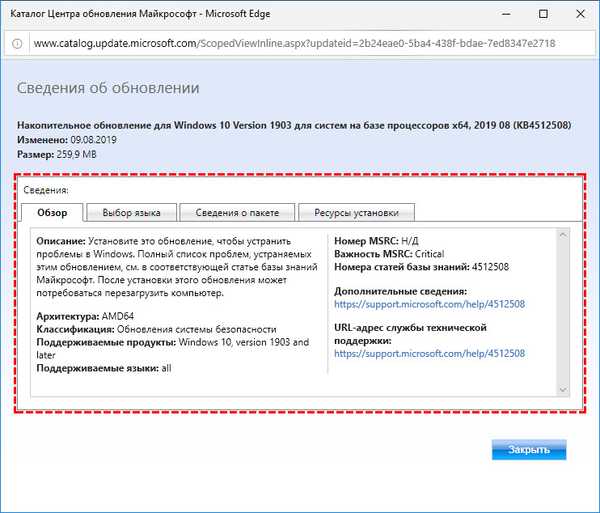
3. Kliknite "Preuzmi" u retku koji odgovara sustavu Windows 10.
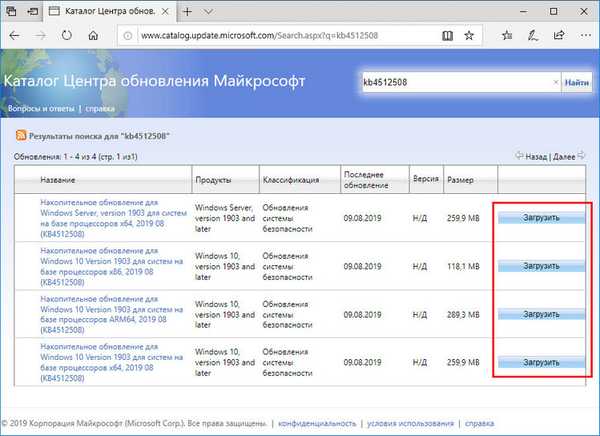
4. Slijedite vezu za preuzimanje datoteke u msu formatu - otvorit će se kroz samostalni instalacijski program za nadogradnju u sustavu Windows 10.
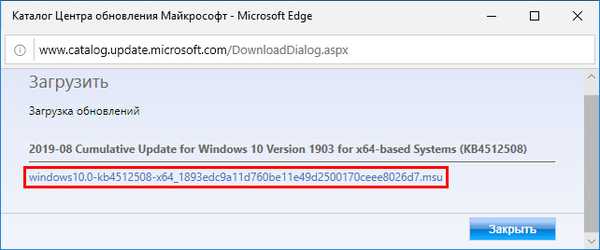
5. Pokrenite ga i slijedite upute za raspakiranje i instaliranje ažuriranja.
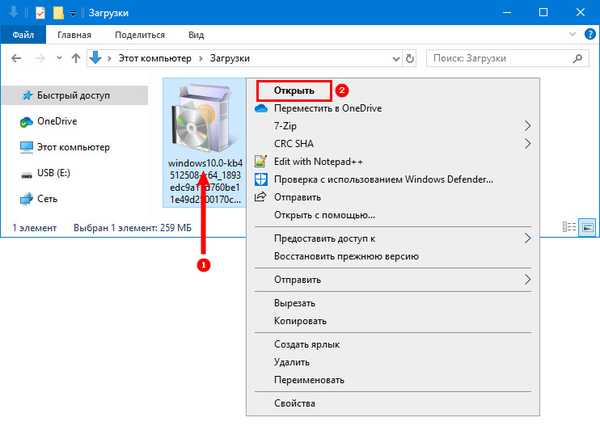
6. Potvrdite instalaciju izvanmrežnih ažuriranja.
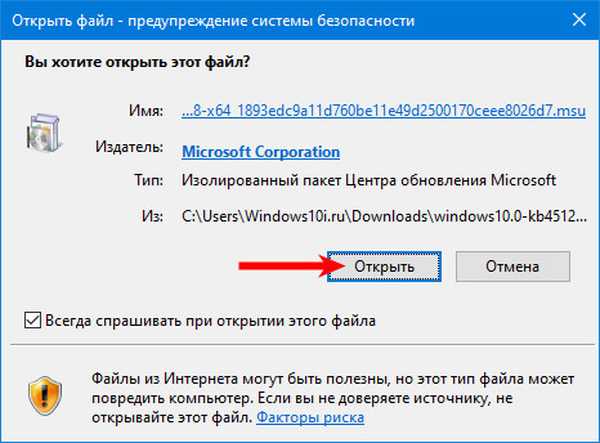
7. Pričekajte neko vrijeme dok tražite datoteku na računalu.
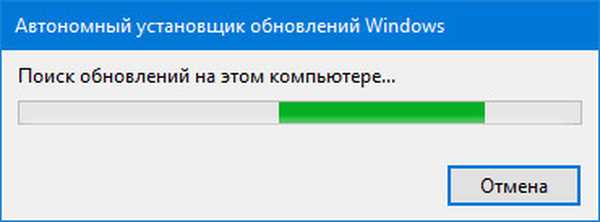
8. Još jednom prihvatite ponudu.
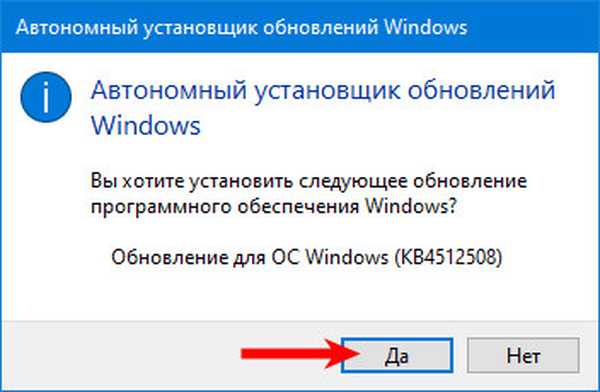
9. Pričekajte da se postupak dovrši..
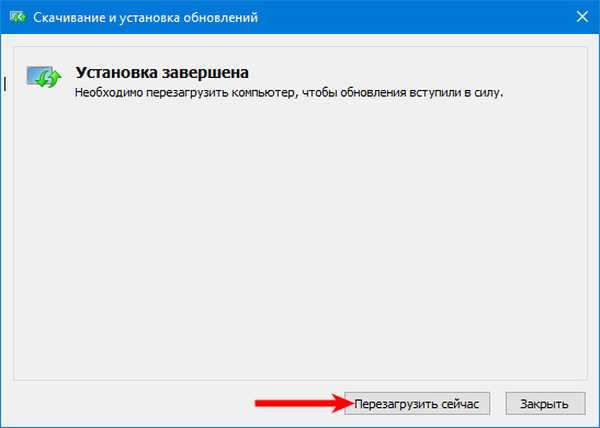
10. Ponovo pokrenite računalo.
Putem naredbenog retka
U slučaju da su prekinute asocijacije datoteka i da se msu datoteka ne pokrene dvokliknite ili kontekstni izbornik, naredbeni redak spremit će se.
1. Pokrenite ga s pravima administratora (kontekstni izbornik Start).
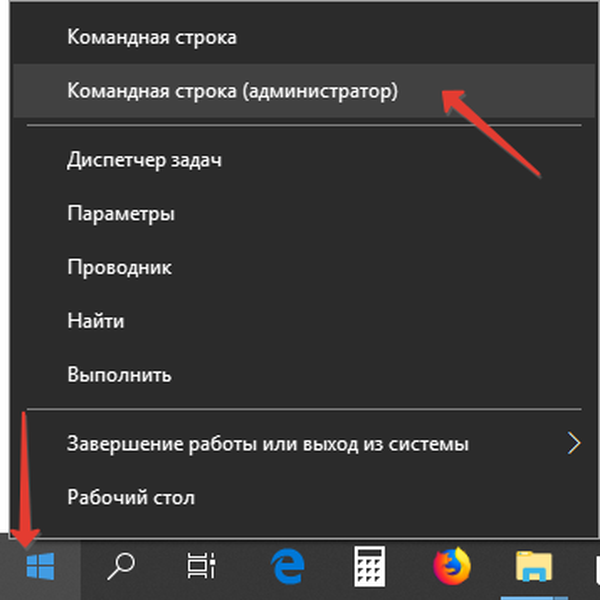
2. Pokrenite naredbu obrasca:
wusa.exe C: \ Users \ Windows10i.ru \ Downloads \ windows10.0-kb4512508-x64_1893edc9a11d760be11e49d2500170ceee8026d7.msu
Tamo gdje trebate promijenite put do datoteke i njeno ime u svoje.
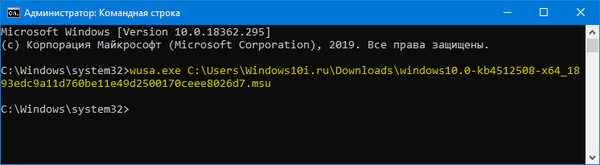
Ako ste preuzeli paket u obliku kabine, pokrenite naredbu:
dism / online / add-package /packagepath:"C:\updates\name.cab "
3. Po završetku ponovno pokrenite računalo.
Metoda funkcionira i bez prisustva Interneta (ako se paket preuzme unaprijed).











